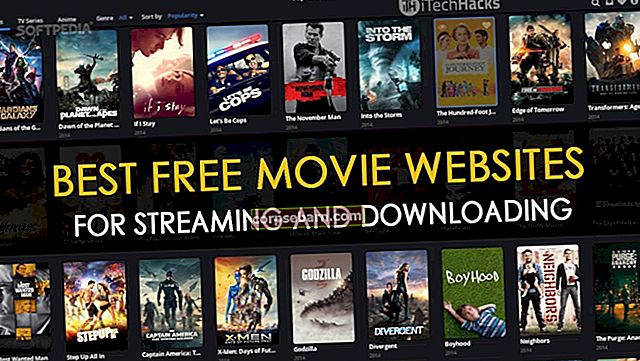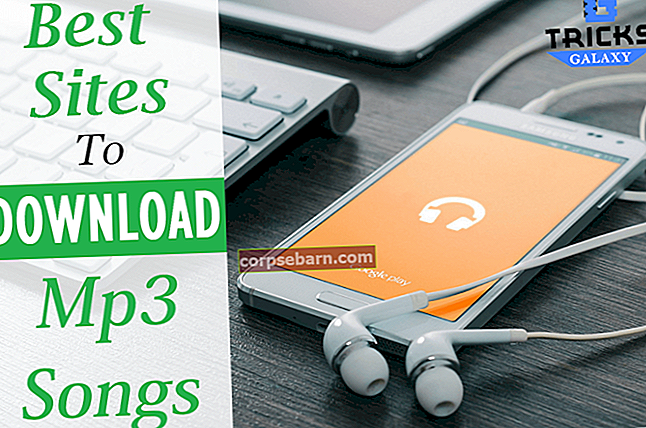Windows-käyttäjänä olet varmasti kokenut tiettyjä ongelmia Windowsin Resurssienhallinnassa jossain vaiheessa. Windows Explorer voi toimia oudosti tai olla täysin vastaamaton. Kun näin tapahtuu, käynnistät tietokoneen uudelleen, mutta sitä ei oikeastaan tarvitse tehdä. Voit käynnistää Resurssienhallinnan uudelleen käynnistämättä sitä uudelleen. Lisäksi sinun on ehkä käynnistettävä Explorer uudelleen uuden ohjelman asentamisen jälkeen, ja tässä aiomme selittää miten.
Katso myös: Hidas tietokoneen korjaaminen
Kuinka käynnistää Windows Explorer uudelleen
Käynnistä explorer.exe uudelleen noudattamalla seuraavia ohjeita.
Jos käytät Windows 7 -käyttöjärjestelmää, napsauta Käynnistä-painiketta, pidä CTRL + SHIFT -näppäintä painettuna ja napsauta hiiren kakkospainikkeella Käynnistä-valikon tyhjää tilaa. Kun teet sen, näet Ominaisuudet ja Exit Explorer. Valitse Poistu Explorerista. Tämä toimii myös Windows Vistassa.
Jos käytät Windows 8- tai Windows 10 -käyttöjärjestelmää, pidä CTRL + SHIFT -näppäintä alhaalla ja napsauta sitten hiiren kakkospainikkeella tehtäväpalkkia ja näet vaihtoehdon Poistu Explorerista, joten napsauta sitä.

Käynnistä Explorer uudelleen käynnistämällä Tehtävienhallinta painamalla CTRL + ALT + DELETE. Kun uusi ikkuna avautuu, napsauta Tiedosto ja valitse Uusi tehtävä (Suorita) tai Suorita uusi tehtävä - tämä riippuu käyttämästäsi Windowsista. Näet "Luo uusi tehtävä" -ikkunan, kirjoita vain: explorer.exe ja paina Enter.

Käynnistä Windows Explorer uudelleen Windows 8: ssa ja 10: ssä Tehtävienhallinnan avulla
Windows 8 ja 10 toivat monia parannuksia ja upeita ominaisuuksia. Jos sinulla on ongelmia tai haluat yksinkertaisesti käynnistää Resurssienhallinnan uudelleen, koska olet asentanut uuden ohjelmiston, kun avaat Tehtävienhallinnan, uudelleenkäynnistysvaihtoehto on käytettävissä, kun napsautat Resurssienhallintaa. Noudata siis näitä vaiheita:
- Paina CTRL + ALT + DELETE ja käynnistä Tehtävienhallinta
- Etsi Windows Explorer ja valitse se

- Ikkunan alaosassa on Käynnistä uudelleen -vaihtoehto, napsauta sitä.
- Windows Explorer käynnistyy uudelleen.
Useimmissa tapauksissa, kun käynnistät Windowsin Resurssienhallinnan uudelleen, se käynnistyy uudelleen, mutta jos näin ei tapahdu, noudata yllä mainittuja ohjeita Resurssien käynnistämiseksi uudelleen.
Aina kun sinun on käynnistettävä Explorer uudelleen, älä käynnistä tietokonetta uudelleen, vaan käytä näitä yksinkertaisia menetelmiä.
Voit myös lukea: Windows 10: n lataaminen tietokoneelle